Excel에서 Y축 임계값 분할 차트를 쉽게 생성하기
Kutools for Excel
300개 이상의 기능로 엑셀 강화
강력한 기능들
특정 범위의 데이터가 있고, 지정된 임계값을 초과하는 데이터와 그렇지 않은 데이터를 분석하기 위한 차트를 만들고자 한다면, Y축 임계값 분할 차트가 최적의 선택입니다. 이 튜토리얼에서는 Kutools for Excel의 임계값 차트 기능을 소개하여 몇 번의 클릭만으로 Excel에서 Y축 임계값 분할 차트를 쉽게 생성하는 방법을 안내합니다.
Excel에서 Y축 임계값 분할 차트 생성하기
아래 스크린샷에 표시된 월별 판매 테이블에서 특정 월의 판매량이 7800을 초과하는지 또는 초과하지 않는지를 파악하고, 초과하거나 미달한 값을 함께 표시하는 차트를 생성하려면 다음 단계를 따르세요.

1. 데이터 범위를 선택하세요 (테이블의 헤더 행이 병합된 셀인 경우, 이를 선택에서 제외해야 함). 그런 다음 Kutools > 차트 > 차이 비교 > Y축 임계값 분할 막대 차트를 클릭합니다.
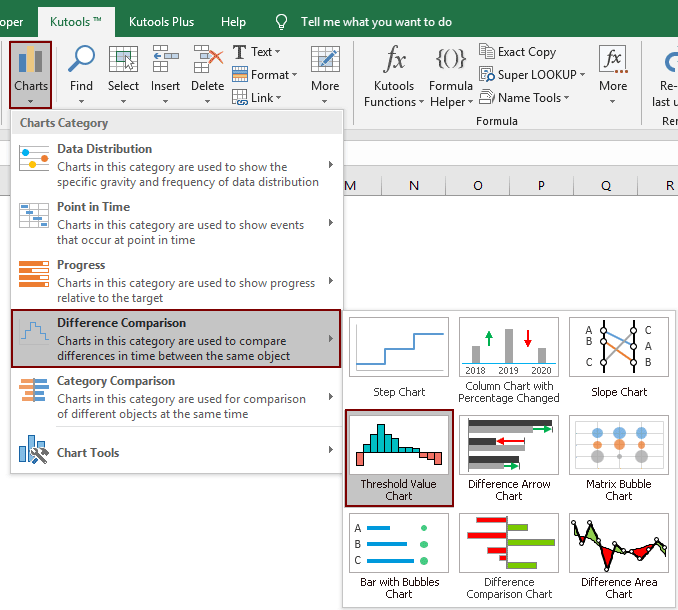
2. Y축 임계값 분할 막대 차트 대화 상자에서 다음과 같이 설정해야 합니다.
참고: 1단계에서 데이터를 선택했다면 축 레이블 범위와 데이터 범위는 자동으로 해당 박스에 출력됩니다. 그렇지 않다면 아래와 같이 설정하세요.

이제 Y축 임계값 분할 차트가 생성되었습니다.
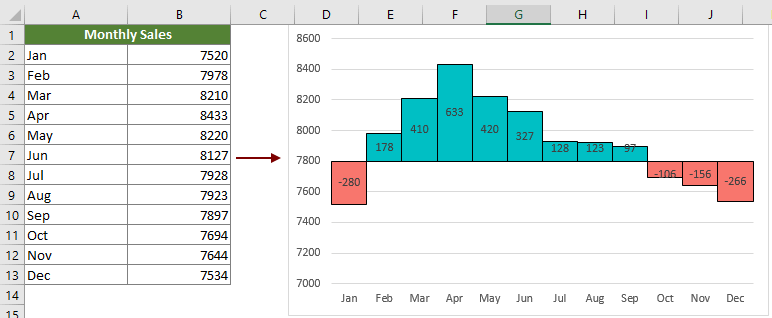
추천 생산성 도구
Office Tab: Microsoft Office에서 Chrome, Firefox 및 새로운 Edge 브라우저처럼 편리한 탭을 사용하세요. 탭을 통해 문서 간에 쉽게 전환할 수 있으며, 창이 복잡하게 배열되지 않습니다. 더 알아보기...
Kutools for Outlook: Kutools for Outlook은 Microsoft Outlook 2010–2024 (및 이후 버전)과 Microsoft 365에서 사용할 수 있는 100개 이상의 강력한 기능을 제공하여 이메일 관리를 단순화하고 생산성을 향상시킵니다. 더 알아보기...
Kutools for Excel
Kutools for Excel은 Excel 2010 – 2024 및 Microsoft 365에서 작업을 간소화하는 300개 이상의 고급 기능을 제공합니다. 위에 언급된 기능은 시간을 절약해주는 다양한 도구 중 하나일 뿐입니다.

